ПОМОЩЬ! Системный интерфейс не отвечает на Android — исправить сейчас!
Последнее обновление 1 декабря 2022 г. Рея Кабалида Во время прокрутки телефона или внезапной игры в какие-то игры вы можете перестать получать удовольствие из-за всплывающего на экране уведомления: «К сожалению, системный интерфейс остановлен» или «Системный интерфейс не отвечает». С таким сообщением об ошибке просто постоянно выскакивает экрана, это мешает вам использовать их функции телефона Android, такие как камера, игры, приложения для социальных сетей и многое другое.
Если честно, хуже этой ситуации не будет. Просто перезапуск твой телефон не буду работать поскольку мы пробовали это раньше, и я думаю, что вы тоже могли это сделать. Исправление становится приоритетом! Как бы то ни было, мы должны найти способ заставить это послание исчезнуть навсегда. Для этого давайте прочитаем следующие разделы и узнаем зачем это «Системный интерфейс остановлен»ошибка поразит вас, а также КАК от этого можно избавиться.
ВИЗА В США 🇺🇸 | VISA WAIVER PROGRAM | ESTA | В АМЕРИКУ БЕЗ ВИЗЫ
Исправление «Системный интерфейс остановлен»:
- Часть 1: Что означает прекращение работы системного интерфейса;
- Часть 2: Причины и решения системного интерфейса, не отвечающего;
- Часть 3: Конечная записка и часто задаваемые вопросы;

Что означает прекращение работы системного интерфейса
Чтобы облегчить ваше недоумение, позвольте мне сначала рассказать вам, что такое системный пользовательский интерфейс и информацию о «К сожалению, системный пользовательский интерфейс остановлен».
- Системный пользовательский интерфейс — это тип приложения с пользовательским интерфейсом, который позволяет пользователям управлять и настраивать отображение независимых сторонних приложений.
- С другой стороны, сообщение «К сожалению, системный интерфейс остановлен» — это распространенная ошибка, которая постоянно отображается на экране телефона при сбое интерфейса устройства. И есть несколько причин для этой ошибки, включая поврежденный или устаревший системный интерфейс, недостаточный объем памяти телефона, поврежденные сторонние приложения, неопределенные ошибки или вирусы и т. Д.

Независимо от того, что вызывает эту ошибку, вы будете постоянно страдать от всплывающих окон, зависания экрана, медленного процесса и т. Д. Как бы плохо это ни было, давайте исправим.
Причины и решения, по которым пользовательский интерфейс системы не отвечает
Чтобы помочь вам избавиться от нее, мы искали возможные причины и протестировали различные решения для ошибки системного пользовательского интерфейса. Ознакомьтесь с причинами и решениями, которые мы перечислили ниже, и посмотрите, какое из них лучше всего подходит для вас.
Обход блокировки оператора. Как обойти активацию SIM в залоченом телефоне от T-Mobile. Новый способ
Причина 1: обновление ОС не установлено должным образом
Как пользователи Android, мы не можем отрицать тот факт, что Обновления ОС действительно очень помогают, когда дело доходит до обновления нашей системы, удаления ошибок и повышения общей эффективности нашего устройства. Но бывают случаи, когда обновление повреждено из-за неправильной загрузки и установки.
Как исправить: перезагрузите телефон Android
Если вы недавно обновили свою ОС и у вас возникла эта проблема, это может быть потенциальной причиной того, что системный пользовательский интерфейс не отвечает на вашем устройстве Android. Мы рекомендуем сразу же перезагрузить устройство, чтобы дать телефону отдохнуть и обновить новое обновление.
Для этого нажмите кнопку питания на телефоне, а затем нажмите кнопку «Выкл.».
Функции : Если ваш телефон полностью не отвечает и нет кнопки ВЫКЛ, которую вы могли бы нажать, попробуйте нажатие кнопки питания не менее 20 секунд чтобы принудительно перезагрузить его.
Включите его через несколько минут.
Причина 2: недостаточно памяти
Еще одна причина, по которой системный пользовательский интерфейс остановился на вашем устройстве, — это нехватка памяти. Системе Android и приложениям на нашем устройстве требуется достаточно памяти для хранения данных и правильной работы.
Теперь выньте телефон и посмотрим, есть ли у него эта проблема. Разблокируйте его и перейдите в приложение «Настройки». Найдите параметр «Общие» и нажмите «Хранилище». Вы увидите результат там.

Если оставшаяся память составляет всего 5% или меньше, вам лучше очистить пространство, чтобы убедиться, что ваш телефон хорошо справляется с приложениями.
Как исправить: очистить память телефона
Вы можете очистить память телефона:
- Удаление ненужных файлов, включая видео, аудио, установочные пакеты и т. Д .;
- Удаление тяжелых или редко используемых приложений с телефона;
- Удаление файлов кеша, которые возникают при повседневном использовании.
Для получения подробных инструкций ознакомьтесь с ними.
1. Удалите ненужные файлы.
На телефоне откройте приложение с именем Менеджер файлов. Здесь вы можете увидеть все файлы, которые вы загрузили, создали или получили. Просмотрите все и удалите ненужные.

2. Удалите тяжелые или редко используемые приложения.
Не знаете, какие приложения тяжелые? Легко, иди в Настройки и найдите Андройд Приложение or Приложения вариант. Нажмите на него, и вы найдете там все приложения на своем телефоне Android. Удалите те, которые превышают 1 ГБ.
3. Очистить файлы кеша
Откройте Настройки, перейдите в Андройд Приложение or Приложения. Там вы можете увидеть все приложения и их точные размеры. Выберите один из них и проверьте размер его файлов кеша. Нажмите на Очистить кэш кнопка. Повторите процесс для всех приложений, которые вы часто используете.

Причина 3: поврежденные приложения
Если вы заметили, что ошибка системного пользовательского интерфейса возникла при использовании определенного приложения, то это может быть причиной проблемы. Некоторые приложения, установленные вне Google Play, иногда содержат ошибки и вредоносные программы, которые влияют на ОС Android и могут вызывать сбой системного пользовательского интерфейса. Кроме того, наличие приложений, которые не обновлялись в течение некоторого времени, может вызвать проблему.
Как исправить: обновите или переустановите прерванное приложение
Обязательно следите за новыми обновлениями вашего приложения. Если вы не уверены, обновлено ли ваше приложение, вы можете проверить это в Google Play Store.
Перейдите в Google Play Store или любой магазин приложений, который вы используете на своем Android. В строке поиска введите название целевого приложения. Когда вы видите кнопку обновления, нажмите на нее, чтобы начать обновление приложения.

Если ошибка «К сожалению, системный интерфейс остановлен» по-прежнему отображается, даже если ваше приложение является последней версией, попробуйте переустановить приложение.
Найдите приложение и нажмите и удерживайте его, затем выберите «Удалить». Затем перейдите в App Store, который вы используете, найдите приложение, загрузите его и запустите после этого.
Причина 4: ОС телефона заражена вирусом и ошибками
Системный интерфейс не реагирует на ошибки, которые могут быть вызваны вирусная атака. Этот вирус может быть очень опасным для системы вашего телефона, так как это может привести к полному отключению системы.
Как исправить: избавьтесь от вируса с помощью антивируса или безопасного режима
Вы можете скачать антивирус приложение в Google Play Store, чтобы помочь вам просканируйте систему вашего телефона и удалить ошибки и вирусы.
Если вирус занесен сторонним приложением, Безопасный режим может помочь отключить эти приложения. После входа в безопасный режим на своем устройстве проверьте, сохраняется ли проблема. Google знает, что их разработка с открытым исходным кодом, система Android, будет повреждена вирусами на всех телефонах, поэтому они разработали режим, позволяющий пользователям использовать телефон без вирусов.

Войдя в безопасный режим, вы сможете использовать свой телефон в обычном режиме без сторонних приложений. Но дело в том, что вы можете столкнуться с проблемами при входе в безопасный режим, так как это требует немного навыков и удачи. А еще в разных телефонах есть различными способами активации режима, поэтому вам может потребоваться поискать несколько руководств в Интернете, чтобы правильно перевести телефон в безопасный режим.
Теперь я буду использовать Oppo A5s чтобы показать вам основные шаги использования безопасного режима.
- Нажмите и удерживайте кнопку питания на телефоне и коснитесь Перезагрузить.
- Во время перезапуска нажмите одновременно нажмите кнопки уменьшения громкости и питания.
- Когда появится логотип устройства, освободить кнопку питания и продолжать , чтобы уменьшить громкость.
- Телефон включен, и вы увидите всплывающее окно. Нажмите OK для запуска безопасного режима.

Если вы видите безопасный режим в нижнем левом углу после перезапуска устройства, безопасный режим включен. В противном случае нужно повторить процесс.
Когда вы находитесь внутри, попробуйте использовать телефон, и если вы не видите знак «Системный интерфейс остановлен», в основном ваш телефон атакован вирусом. Запустите антивирус or сбросить настройки телефона.
Совет: как восстановить заводские настройки телефона
Это может помочь удалить возможные ошибки и вирусы, влияющие на производительность вашей системы. Обратите внимание, что это приведет к удалению всех файлов и данных, хранящихся на вашем устройстве. Мы рекомендуем вам внутренние ссылки: создайте резервную копию всех ваших файлов прежде чем продолжить.
В этом примере все еще используется телефон Android Oppo A5s.
- Зайдите в «Настройки», прокрутите вниз и нажмите «Дополнительные настройки».
- В самом низу нажмите на Возможность резервного копирования и сброса.
- Выберите Сброс к заводским настройкам.
- Выберите Сбросить настройки системы.
- Появится сообщение с уведомлением, и будет запрошен PIN-код вашего телефона. Просто следуйте оставшимся инструкциям, и все готово.
Когда сброс будет выполнен, запустите телефон и посмотрите, есть ли знак «Системный интерфейс остановлен».
Причина 5: Неопределенные ошибки в системе Android
Если ни одно из предложенных выше решений не сработало, возможно, некоторые неопределенные ошибки уже проникли в вашу систему Android и являются основной причиной возникновения ошибки системного пользовательского интерфейса, не отвечающей.
Как исправить: запустить средство устранения неполадок Android
В такой ситуации вам понадобится мощный инструмент, который полностью устранит ошибки, которые продолжают портить вашу систему Android. echoshare ReiBoot для Android — это то, о чем я говорю.
ReiBoot — это эффективная программа восстановления системы Android, которая специализируется на устранении наиболее распространенных проблем системы Android. ReiBoot может легко удалить те ошибки и вирусы, из-за которых пользовательский интерфейс системы не отвечает на ошибку. Более того, ReiBoot может исправить до 50+ проблем с Android, таких как отставание, черный экран, ошибка, из-за которой пользовательский интерфейс не отвечает, и многое другое.

С помощью echoshare ReiBoot вы можете легко входить и выходить из режима быстрой загрузки Android, восстановления и режима Odin. Вам нужно беспокоиться о внезапной ошибке, которая выскакивает из вашего экрана, ReiBoot может легко удалить и исправить ошибку.
Шаги по исправлению пользовательского интерфейса системы Abdroud остановлены
Теперь давайте посмотрим, как использовать Reiboot для исправления вашей системы Android.
Шаг 1: Загрузите Reiboot на свой компьютер
С помощью кнопок ниже установите это средство устранения неполадок системы Android на свой компьютер.
Источник: ru.ios-data-recovery.com
bug reporter что это за программа
Некоторые пользователи мобильных устройств на базе ОС «Андроид» в списке установленных приложений телефона могут встретить приложение «KLO Bugreport». Пользователь редко «прикладывает руку» к его установке, обычно оно или предустановлено на недавно приобретённом девайсе, или появляется, что называется, из неоткуда, в комплекте с другими программами (бандлинг). В данной статье я расскажу, что за программа KLO Bugreport, каков её функционал, и как удалить «KLO Bugreport» с вашего гаджета.

Приложение «KLO Bugreport» в списке установленных программ
Что такое KLO Bugreport?
«KLO Bugreport» (от английских слов «bug report» — «отчёт об ошибке») – это мобильное приложение, собирающее данные о проблемах (глюках, багах, дефектах) телефона (обычно производства «Xioami»), и отправляющее данную информацию на сервера компании «Xiaomi Inc». Там эти данные анализируются разработчиками, которые впоследствии выпускают патч к проблемным гаджетам, благодаря чему вышеупомянутые баги бывают устранены.
Обычно работа данного приложения в фоне не заметна, но если у вашего телефона возникнут проблемы со связью, и «KLO Bugreport» не сможет передать на сервер очередную порцию данных, то вы увидите на экране соответствующее сообщение об ошибке. В этом случае рекомендуется перезагрузить ваш телефон, а если ошибка вновь возникает, то нужно зайти в настройки данного приложения (Настройки – Приложения – «KLO Bugreport»), и выбрать там «Остановить» и «Стереть данные».
Приложение не является системным, его наличие на телефоне не обязательно, потому стоит его удалить с памяти вашего телефона. Особенно это актуально, если у вас телефон не от «Xiaomi Inc», что делает нахождение данного приложения на вашем аппарате бессмысленным.
Как «KLO Bugreport» попадает на телефон?
После того, как мы выяснили, что это за приложение «KLO Bugreport», разберёмся, как данное приложение попадает на телефон. Часто оно предустанавливается на новые телефоны «Xiaomi», и покупатель получает сей продукт в комплекте с телефоном. Аппараты от других производителей могут получить данный софт как в связке с другими устанавливаемыми программами (бандлинг). Так и в результате попадания на гаджет разнообразных вирусных программ (в некоторых случаях, приложение «KLO Bugreport» и является такой вирусной программой).
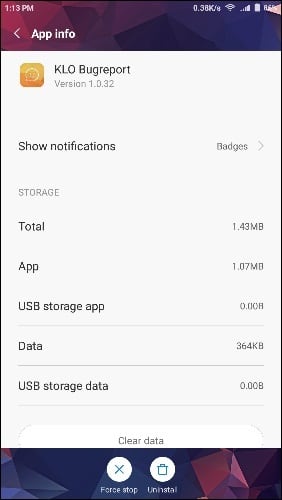
Информация о приложении «KLO Bugreport»
Как удалить «KLO Bugreport»?
В большинстве случаев удаление «KLO Bugreport» проходит стандартным образом. Достаточно перейти в настройки вашего смартфона, выбрать «Приложения», найти ««KLO Bugreport», тапнуть на него, а затем выбрать «Удалить».
Если же данный софт является вирусом, то удалить его может быть не просто. Рекомендую скачать с Плей Маркет какой-либо из заслуживающих доверия антивирусов (например, AVG), установить его, и провести полное сканирование системы на наличие зловредов.
Если же это не помогло, то можно порекомендовать получить рут-права для вашего гаджета, в Диспетчере приложения остановить работу ««KLO Bugreport», а затем и удалить его с устройства. Затем ещё раз запустить установленный ранее антивирус (AVG), и удалить все найденные им зловреды.
Если же ничего из перечисленного не помогает, рекомендую сбросить настройки смартфона до заводских значений (к примеру, у меня это делается через «Настройки» — «Резервное копирование» — «Сброс данных»). При этом учтите, что ваша информация на телефоне (вплоть до телефонной книги) после выполнения данной операции может быть удалена.
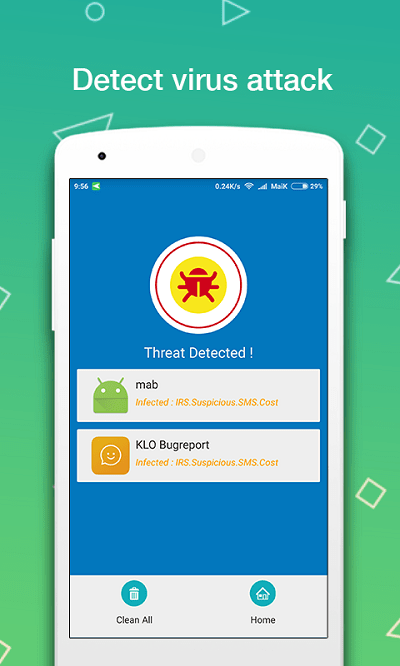
Антивирусный софт идентифицировал «KLO Bugreport» как вирус
Заключение
В данном материале мной было разобрано, что за программа «KLO Bugreport», каковы её особенности и функционал. Данное приложение создано компанией «Xiaomi» для мониторинга работы своих гаджетов, при этом оно умудрилось перекочевать на аппараты других производителей, и даже получить своего вирусного двойника. Поскольку рассматриваемое приложение не имеет системного значения, рекомендую удалить его с вашего девайса, тем самым стабилизировал его функционал.

Здравствуйте. Владельцы Андроид смартфонов нередко просматривают список запущенных процессов и видят там неизвестные элементы, потребляющие ресурсы. Одним из таких объектов является KLO Bugreport, что это за программа – будем разбираться в сегодняшнем обзоре: за что отвечает, можно ли удалить без критических последствий для системы.

Суть приложения
Оно является встроенным в прошивку гаджетов китайского бренда Сяоми (он же – Ксиаоми), который за последние годы сумел увеличить свою долю на рынке мобильных устройств. Утилита KLO Bugreport Xiaomi отслеживает различные сбои программного типа, формирует отчеты и отправляет их на обработку производителю. Такой подход позволяет фиксировать дыры в безопасности, недоработки ПО и выпускать очередные обновления.
Согласитесь, функция нужная. Но она не является обязательной, и ее удаление никак не скажется на работоспособности Android.
Ошибка KLO Bugreport
Но некоторые пользователи жалуются, что у них периодически на экране появляется такое вот сообщение:

Причина подобного явления кроется в невозможности процесса установить связь с удаленным сервером для отправки данных. Первое, что нужно сделать в таком случае – это удостоверится в наличии соединения с интернетом. Если проблемы с сетью нет, попробуйте перезагрузить смартфон.
Эффекта нет? Значит следуйте нижерасположенной инструкции:
- Заходим в «Настройки» Андроид (возможно придется выбрать вкладку «Все», чтобы увидеть полный перечень параметров). Затем ищем в списке пункт «Приложения» и заходим внутрь него.
- Ищите элемент KLO Bugreport и нажмите по нему для открытия детальной информации. Там увидите ссылку «Хранилище», где будет кнопка «Стереть данные» (Clear data):

Если и это не помогло устранить появление ошибки на экране, то придется прибегнуть к более радикальному решению.
Рекомендуем:
Удаление утилиты Bugreport
Если Вы начали замечать, что помимо уведомления отображается еще и навязчивая реклама на китайском языке, скорее всего, Вы имеете дело с вирусом. Он просто маскируется под системный процесс, но нам от этого не легче.
Придется проделать следующие шаги:
- Сначала необходимо получить права Root для возможности удаления предустановленного софта. Для Xiaomi подойдет утилита TowelRoot, скачать которую можно на форуме 4PDA . Предварительно стоит зарегистрироваться и ознакомиться с инструкцией. Но суть проста – запустили, нажали кнопку, дождались перезагрузки:

- Когда устройство запустится, войдите в маркет Google и установите антивирус (советую DrWeb ).
- Войдите в перечень приложений (через «Настройки», как описано в начале статьи), откройте «КЛО Багрепорт», сначала нажмите на кнопку «Остановить», а затем удалите его.
- Запустите сканирование с использованием ранее скачанного антивирусного софта.
Уверен, у Вас всё получилось! Теперь, когда Вы разбираетесь лучше в процессах Андроид и знаете KLO Bugreport, что это за программа, сможете без проблем разобраться с неприятными уведомлениями и вирусами.
Простой компьютерный блог для души)

Приветствую господа. Приложение Bug Reporter (внутреннее название com.asus.loguploader) нужно для того чтобы разработчики смогли получать от пользователей отчеты об ошибках. В итоге разработчики будут оперативно исправлять ошибки, а пользователи в свою очередь смогут напрямую обратиться к разработчикам. Вроде все круто =)
Нашел приложение Bug Reporter в магазине Google Play, там еще написано, что системные журналы могут содержать в себе личные данные. Это вроде журналы которые отправляются? Не совсем понятно…
Вот внешний вид приложения Bug Reporter:

На этой картинке пример сообщения об ошибке:

Случайно заметил комментарий одного чела, он говорит что приложение отличное, только нужно не забывать ставить галочку Send system logs, иначе придется повторять отправку =)
Вот смотрите как переводится название Bug Reporter в гугловском переводчике:

Ага, вот что я еще узнал. У некоторых пользователей Bug Reporter кушает батарею даже в неактивном состоянии, во прикол! И вот я на форуме 4PDA нашел инфу, что Bug Reporter можно заморозить! В принципе логично, ибо приложение то может и полезное, но явно не критически важное.
Источник: window-10.ru
Вирус Engriks: как удалить и определить его наличие на Android-устройстве
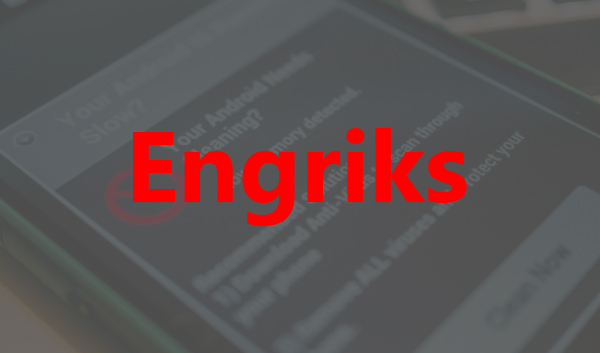

Чем активнее развиваются мобильные операционные системы, тем больше они привлекают внимание злоумышленников. Открытая платформа Android позволяет владельцам телефонов и планшетов вносить в ее работоспособность любые изменения. Этим пользуются создатели вирусов, которые начали активно выпускать зловредное программное обеспечение для Android.
Одним из самых распространенных вирусов для Android является Engriks, который способен без ведома пользователя смартфона или планшета самостоятельно вносить значительные изменения в работу устройства. Ниже мы подробнее рассмотрим, что это за приложение Engriks, а так же, как его удалить с мобильного устройства и избавиться от возникающих ошибок.
Engriks: что это за приложение на Android
Engriks официально признан вирусным программным обеспечением, и лишним тому подтверждением является множество антивирусов в Play Market, некоторые из которых созданы специально для борьбы с ним. Но проблема в том, что даже антивирусы не всегда способны справиться с Engriks, поскольку разработчики приложения постоянно обновляют его, защищая от изменения сторонними программами.
Обнаружить вирус Engriks очень просто, для этого достаточно зайти в список установленных приложений и увидеть его там среди других программ.
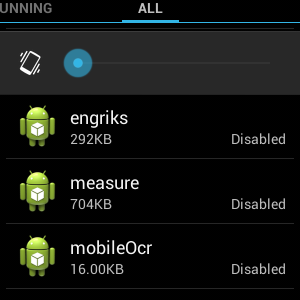
Определить наличие программы Engriks на Android-устройстве можно по следующим признакам:
- При подключении к интернету в браузере и в виде push-уведомлений появляются рекламные объявления;
- Смартфон или планшет, подверженный вирусу Engriks, начинает работать значительно медленней;
- Устройство может автоматически выключаться и перезагружаться;
- На экране время от времени появляется сообщение: «в приложении engriks произошла ошибка»;
- На смартфон или планшет самопроизвольно устанавливаются приложения.
Приложение Engriks закраивается в недра операционной системы Андроид, и удалить его с мобильного устройства привычными способами невозможно. Даже полный сброс смартфона или планшета через меню настроек не позволит избавиться от проблемы.
Как удалить Engriks вирус
Стандартные советы по удалению вируса с Android не помогают в случае с Engriks. От вируса не удастся избавиться, если стирать пользовательские данные, прописывать команды на удаление его файлов через консоль управления при root-правах и выполнять другие рекомендуемые при «заражении» действия. Решить проблемы с наличием приложения Engriks на устройстве можно только одним способом – полным сбросом устройства к заводским настройкам.
Чтобы удалить вирус Engriks с телефона или планшета на Android необходимо проделать следующее:

- Подключите смартфон или планшет к компьютеру и перенесите все важные данные с него на жесткий диск PC. Не следует бояться «заразить» компьютер, поскольку вирусное приложение Engriks является файлом в формате APK, который не считывается операционными системами Windows, MacOS и Linux.
- Далее отключите устройство от компьютера и полностью его выключите. Убедитесь, что не работают кнопки и экран;
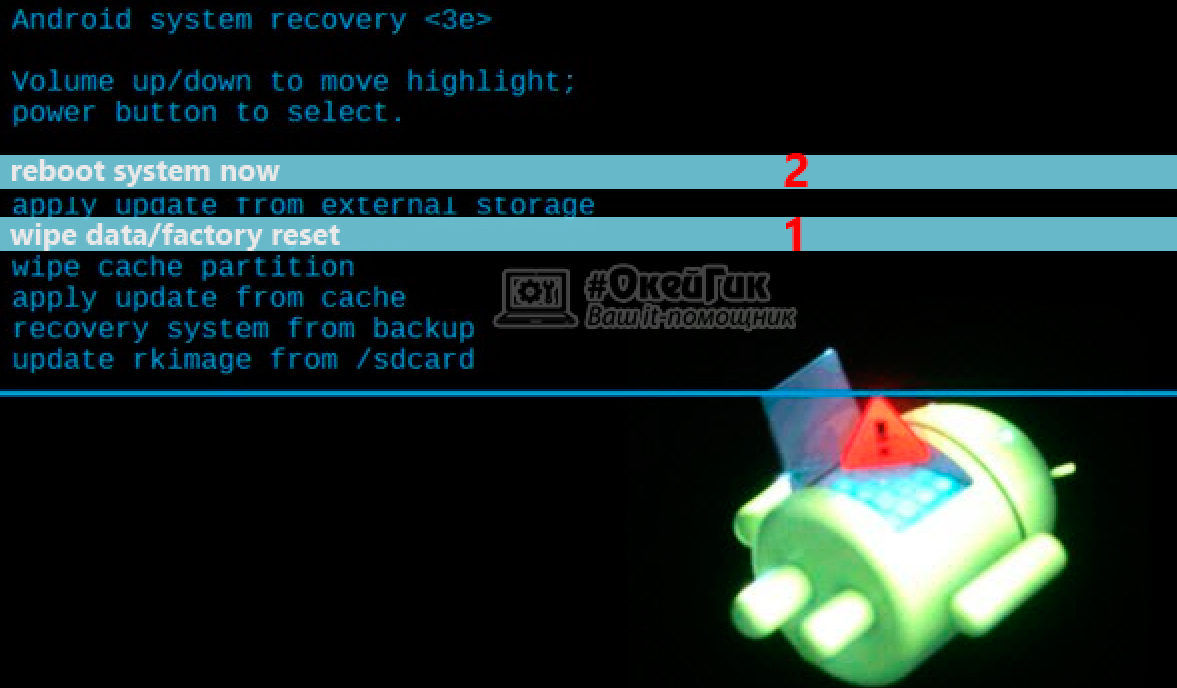
- Зажать кнопки увеличения громкости и включения;
- Зажать кнопки увеличения громкости, включения и «Домой»;
- Зажать кнопки уменьшения громки и включения. Данная комбинация имеет модификацию на моделях LG: требуется зажать кнопки уменьшения громкости и включения, а когда загорится логотип компании, обе кнопки отпустить и еще раз нажать на кнопку включения;
- Зажать кнопки увеличения и уменьшения громкости, а также кнопку включения.
- После того как вы смогли перевести свой смартфон или планшет в режим Recovery, в нем необходимо выполнить полный сброс устройства, чтобы удалить Engriks. Опять же, в зависимости от версии Android, действия в данной ситуации могут быть разные. В большинстве случаев необходимо перейти по пунктам меню: «Wipe data/factory reset» — «yes — delete all user data». После нажатия этих пунктов меню начнется полное удаление данных с устройств. Когда процесс подойдет к концу, выберите «Reboot System now», чтобы перезагрузить устройство.
После выполнения всех вышеописанных действий, вирус Engriks удалится с вашего смартфона или планшета под управлением операционной системы Android. Чтобы больше не «заразиться» данным приложением, постарайтесь минимизировать количество установок APK файлов из непроверенных источников.
Источник: okeygeek.ru
Что такое KLO Bugreport и можно ли его удалять?
Многих пользователей Android-устройств волнуют неизвестные процессы, которые автоматически запускаются и потребляют ресурсы смартфона. Ведь кроме потенциальной опасности они влияют на быстродействие и автономность телефона. Давайте рассмотрим, что это за программа KLO Bugreport и как ее удалить.
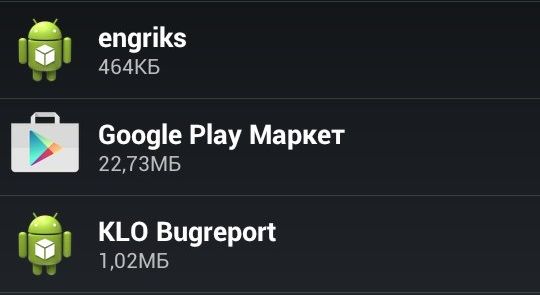
Опиcание программы
KLO Bugreport – это стандартное приложение от Xiaomi, которое фиксирует системные сбои и ошибки Android-приложений. Утилита отправляет их на сервера компании, где они анализируются: выясняется причина проблемы, обстоятельства и последствия. Все это делается для повышения качества обновлений и исправления найденных багов в будущих версиях прошивки.
Внимание! Приложение не является системным, поэтому удаление никоим образом не повлияет на работоспособность устройства.
Почему возникает ошибка?
Ошибка приложения KLO Bugreport происходит в том случае, когда устройство не может связаться с сервером для передачи данных. Для решения проблемы вы можете:

- проверить подключение к интернету;
- перезагрузить устройство.
Если после вышеприведенных действий проблема не исчезла, нужно очистить данные приложения. Для этого:
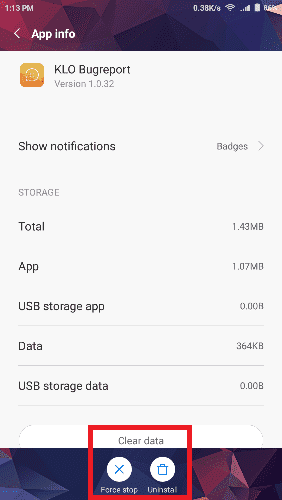
- Перейдите в «Параметры» – «Приложения».
- Найдите в списке KLO Bugreport и тапните по нему.
- Выберите «Хранилище» и в появившемся окне выберите «Стереть данные».
Совет! Рекомендуем прочитать статью: «Что такое Launcher 3 на Android?»
Как удалить с телефона?
Если ошибка не исчезла, а к ней еще добавилась всплывающая реклама и низкая производительность – подозрение падает на вирус, маскирующийся под KLO Bugreport. В таком случае нужно выполнить следующее:
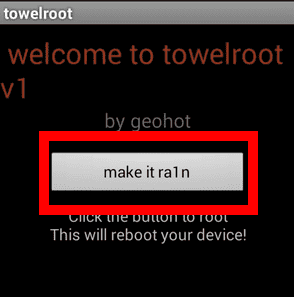
-
Получите root-права на телефоне. Для этого найдите соответствующую инструкцию в сети или скачайте программу TowelRoot по этой ссылке.
Внимание! Для загрузки приложения с 4PDA необходимо зарегистрироваться.
Совет! Рекомендуем прочитать статью: «Обзор способов проверки телефона на вирусы».
Теперь вы знаете, что такое KLO Bugreport и как его удалить. Помните, что даже при удалении безопасной версии приложения, никаких негативных последствий для смартфона не будет. Если есть замечания – рад буду увидеть их в комментариях!
- Как получить доступ к почте iCloud из любого браузера
- Что делать, если не воспроизводится видео в браузере
- Как поставить длинное тире в Word
Источник: geekon.media